Cómo usar la función CONCAT en Excel
Categoría:

Compatibilidad:

Nivel:
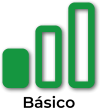
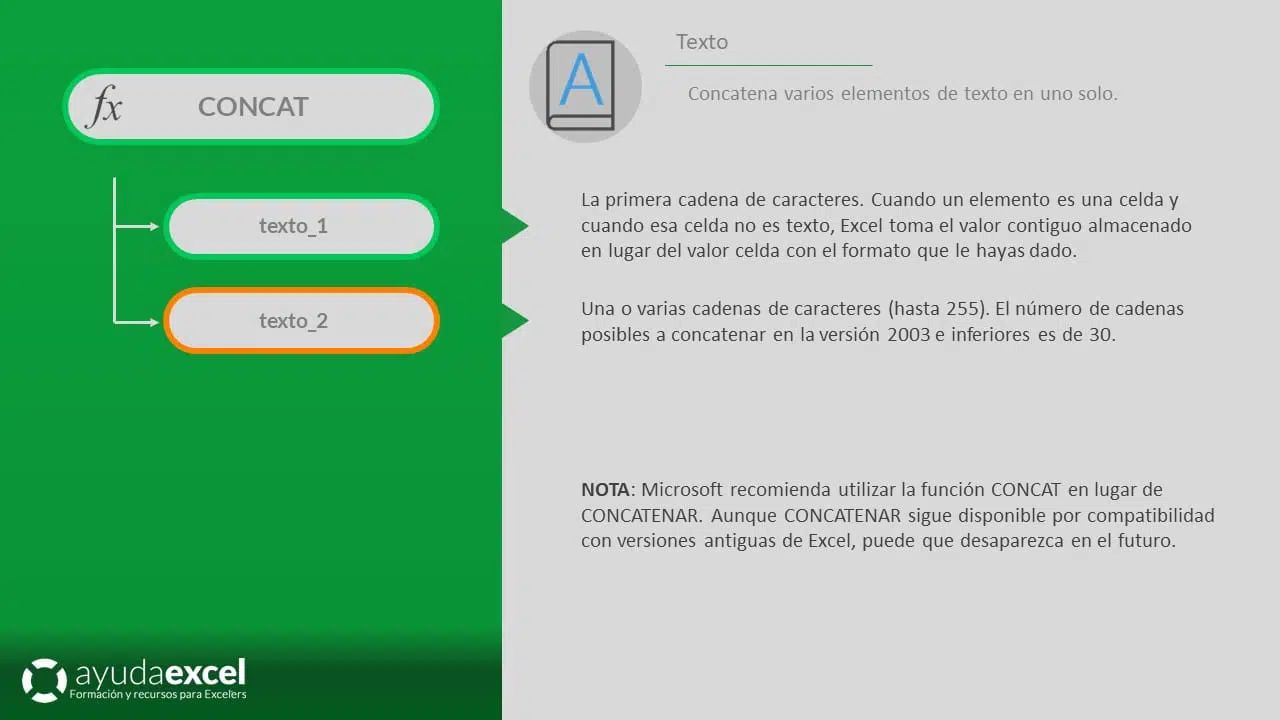
Descripción
La función CONCAT se utiliza para unir varios elementos de texto en uno solo. Es una versión mejorada de la función CONCATENAR, ya que admite rangos de celdas además de cadenas individuales. CONCAT permite combinar texto, números, fechas u otros datos en una sola cadena de texto, facilitando la creación de informes, etiquetas, mensajes personalizados y más.
CONCAT es especialmente útil para:
- Combinar datos de diferentes celdas en una sola.
- Crear frases o mensajes personalizados basados en datos de celdas.
- Formatear datos para exportación o presentación.
Muchos usuarios son más partidarios de utilizar el carácter & para unir las cadenas de texto. Yo siempre utilizo CONCAT. Además de darle a la función un aspecto más ordenado, provocará menos errores en caso de querer combinarla con otras funciones.
El número máximo de argumentos que puede aceptar CONCAT es 255 (a partir de Excel 2007).
La función CONCATENAR es similar. La diferencia es que CONCAT permite seleccionar un rango de celdas y con CONCATENAR teníamos que unir las celdas una a una.
Sintaxis
=CONCAT(texto1; [texto2]; …)
- texto1: El primer elemento de texto que deseas unir. Puede ser una cadena de texto, un número o una referencia a una celda.
- texto2; …: (Opcional) Elementos de texto adicionales que deseas unir. Puedes agregar hasta 253 argumentos en total.
Notas adicionales
- Rangos de celdas:
- A diferencia de CONCATENAR, CONCAT admite rangos de celdas y unirá todos los valores en el rango.
- Separadores:
- CONCAT no inserta separadores automáticamente. Si deseas separadores entre los elementos, debes incluirlos manualmente en los argumentos.
- Valores vacíos:
- Si una celda en el rango está vacía, CONCAT la ignorará sin añadir ningún espacio o carácter.
- Alternativa a CONCATENAR:
- CONCAT es una función más flexible y moderna que CONCATENAR, y se recomienda usarla en versiones de Excel que la admitan.
- Uso del operador & (ampersand):
- También puedes unir texto utilizando el operador &. Por ejemplo: =A2 & » » & B2
Relación con otras funciones
- CONCATENAR:
- Función similar pero más antigua que no admite rangos de celdas.
- UNIRCADENAS:
- Permite unir elementos de texto utilizando un delimitador especificado y puede ignorar celdas vacías.
- Sintaxis: =UNIRCADENAS(delimitador; ignorar_vacías; texto1; [texto2]; …)
- TEXTO:
- Convierte números y fechas en texto con formato personalizado, útil antes de concatenar.
- MAYUSC, MINUSC, NOMPROPIO:
- Modifican el formato del texto (mayúsculas, minúsculas, capitalización), útil para estandarizar antes de concatenar.
Tipo de uso
Manipulación y presentación de datos:
- Creación de identificadores:
- Combinar códigos, números o letras para crear identificadores únicos.
- Personalización de mensajes:
- Generar saludos o mensajes personalizados en cartas, correos electrónicos o informes.
- Formateo de datos para exportación:
- Preparar datos en un formato específico antes de exportarlos a otros sistemas.
Automatización y eficiencia:
- Simplificación de fórmulas:
- Reducir la complejidad al unir múltiples celdas sin necesidad de repetir el operador &.
- Procesamiento de grandes conjuntos de datos:
- Unir datos de rangos completos, especialmente en tareas de limpieza y preparación de datos.
Índice de ejemplos
- Ejemplo simple de la función CONCATENAR
- Cómo dar formato a los datos devueltos por la función CONCATENAR utilizando TEXTO
Archivos de ejemplo
[attachments]



